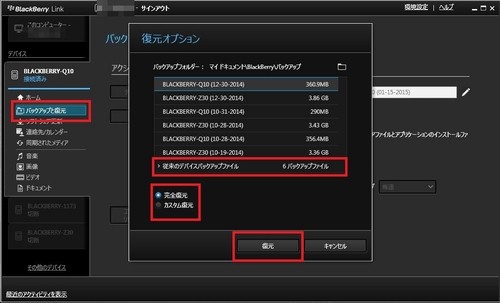BlackBerry OS7までの機種のデータをBlackBerry OS10の機種へコピーする方法を3パターン紹介します。
私の環境でコピーできたデータは以下のものです。
・連絡先
・カレンダー
・タスク
・メモ
・ブラウザのブックマーク
・SNS
・パスワードキーパー
・Wi-Fiのプロファイル
BlackBerry IDを同じにする場合
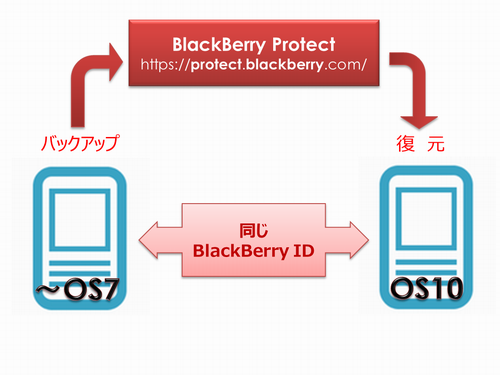
今まで使っていたBlackBerry IDをOS10機種でも使う場合は、BlackBerry Protect経由が一番早くて簡単です。
もし旧機種でBlackBerry Protectを使っていなくてもその場でセットアップし、バックアップをすれば良いわけで、パソコンを使わずオンラインでコピーが完了します。
手順は
1)OS10機種の初期設定で旧機種と同じBlackBerry IDをへ入力し、ネットワークへ接続できる環境にしておく。
2)OS10機の 設定 → BlackBerry Protectを開き「復元」を指定すればOK。
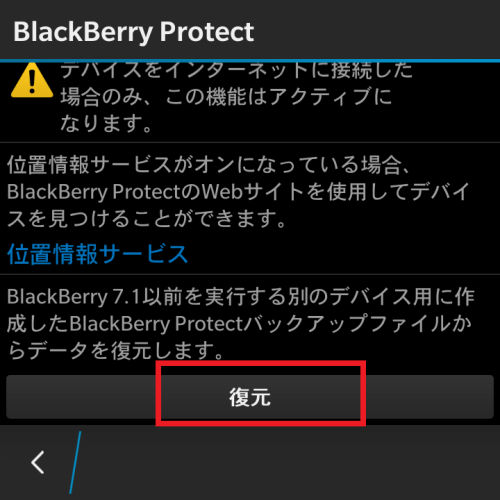
BlackBerry Linkを使ってコピーする
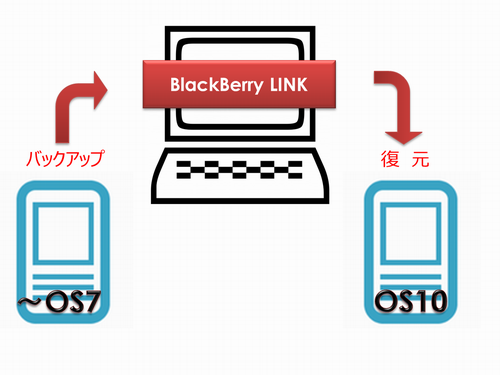
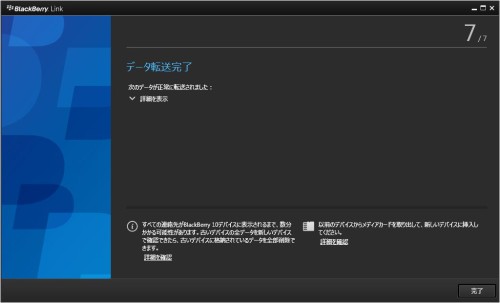
パソコン用ソフトウェア「BlackBerry Link」を使います。
手順は
1)BlackBerry LinkにBlackBerry OS7までの機種を繋ぐと入れ替えウィザードが開くので、画面の指示どおりに進む。
2)途中OS10機種を接続するよう指示がでるのでそのとおりにすればコピーは完了。
BlackBerry Desktop Softwareのバックアップからコピーする
手順は
1)パソコン用ソフトウェア「BlackBerry Link」に初期設定を終えたOS10機種を接続し、「バックアップと復元」を選択。
2)復元オプション画面で「従来のデバイスのバックアップファイル」の下に旧機種パソコン用ソフトウェア「BlackBerry Desktop Software」で保存したファイルが出るので、それを選択。
3)「復元」をクリックで完了です。
「復元」をクリックの前にカスタム復元を選べば、復元したいデータが好きに選べます。
(チェックを入れてもOS10にコピーできるデータしかコピーされませんが^^;)
補足
●コピー後パスワードキーパーは初回起動時のみパスワードの入力を2回します。1回めはパスワードキーパーを開くパスワード、2回めは旧機種で使っていたパスワードの入力です。ちょっと紛らわしいですけど、どちらも旧機種で使っていたパスでOKだと思いますw。
●ユーザー辞書はOS10にユーザー辞書と言う物がないので使えません。
●元データが消える事はないので、OS10を本格的に使い始める前にテストしても良いと思います。
●BlackBerry IDはBBMと紐付いているメールアドレスとパスワードの組み合わせです。BBMを引き継ぎたい場合は同じにする必要があります。
(違うIDにすれば旧機種とOS10機種間でBBMを使ったデータのやり取りができたりもw。)
●BlackBerry IDはBlackBerry Worldと紐付いているメールアドレスとパスワードの組み合わせでもあります。アプリの互換性はないので違うIDにしても特別困った事にはならないと思います。逆に@docomo.blackberry.comをBlackBerry IDのメールアドレスに使っている場合はこの際違うメールアドレスにしておいた方が良いでしょう。
以上です。
早口で(ぇ 流しましたが伝わりましたでしょうか^^:。
追々OSのバージョンアップなので仕様ややり方が変わるかもなので、その時はまた改めてまとめます。
また、iPhoneやAndroidからBlackBerry OS10の機種へデータをコピーする方法も追って紹介する予定です。